win10 iso如何刻录到U盘,小编告诉你如何刻录
分类:win10教程 发布时间:2017-11-01 10:29:20
我们从官网下载了Win10的ISO文件后,有时候并不能直接安装,我们可以先将Win10的ISO文件刻录到U盘,然后通过Win10系统U盘来安装。出于一些朋友不知道该怎么刻录到U盘的操作,下面要安装Win10系统的朋友看看小编是怎么制作Win10系统U盘的。
对于每次下载ISO镜像文件来讲,安装系统是很麻烦的一件事,原始的方法把ISO刻录成光盘再用光驱引导安装系统。如果没有刻录光驱怎么办啦,那不是等于没得安装系统了,可以尝试把ISO文件写入到U盘也是可以安装系统的。下面,小编这就来跟大家分享win10 iso如何刻录到U盘。
win10 iso如何刻录到U盘
首先下载一个“小白一键重装系统软件”。

U盘系统软件图解1
插入U盘后打开软件点击U盘启动——ISO模式进入到下图这个界面。
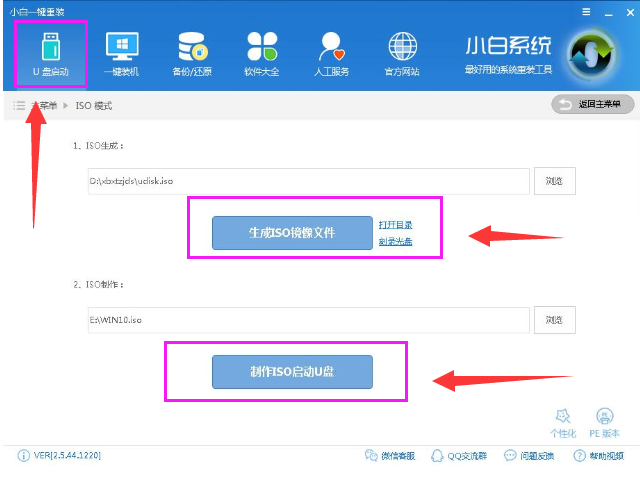
iso系统软件图解2
点击在ISO制作那里点击浏览选择要下载的win10 ISO系统镜像文件,然后点击制作ISO启动U盘。
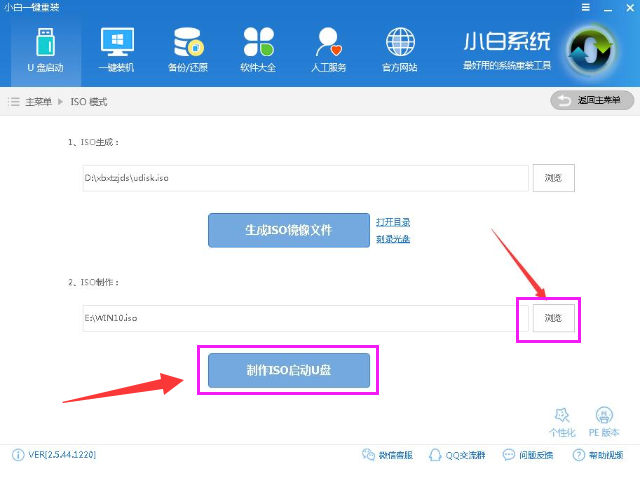
刻录镜像系统软件图解3
在打开的界面点击写入,硬盘驱动器处可以选择需要写入的U盘
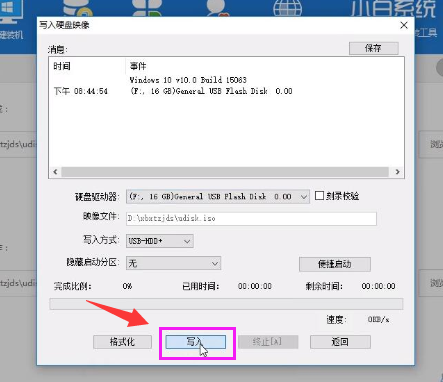
刻录镜像系统软件图解4
开始写入,只需要耐心等待写入完成
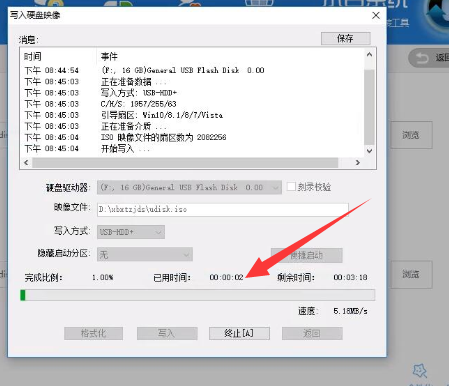
win10系统软件图解5
以上就是win10 iso刻录到U盘的操作流程了,有需要的用户可以看看该教程。






 立即下载
立即下载







 魔法猪一健重装系统win10
魔法猪一健重装系统win10
 装机吧重装系统win10
装机吧重装系统win10
 系统之家一键重装
系统之家一键重装
 小白重装win10
小白重装win10
 杜特门窗管家 v1.2.31 官方版 - 专业的门窗管理工具,提升您的家居安全
杜特门窗管家 v1.2.31 官方版 - 专业的门窗管理工具,提升您的家居安全 免费下载DreamPlan(房屋设计软件) v6.80,打造梦想家园
免费下载DreamPlan(房屋设计软件) v6.80,打造梦想家园 全新升级!门窗天使 v2021官方版,保护您的家居安全
全新升级!门窗天使 v2021官方版,保护您的家居安全 创想3D家居设计 v2.0.0全新升级版,打造您的梦想家居
创想3D家居设计 v2.0.0全新升级版,打造您的梦想家居 全新升级!三维家3D云设计软件v2.2.0,打造您的梦想家园!
全新升级!三维家3D云设计软件v2.2.0,打造您的梦想家园! 全新升级!Sweet Home 3D官方版v7.0.2,打造梦想家园的室内装潢设计软件
全新升级!Sweet Home 3D官方版v7.0.2,打造梦想家园的室内装潢设计软件 优化后的标题
优化后的标题 最新版躺平设
最新版躺平设 每平每屋设计
每平每屋设计 [pCon planne
[pCon planne Ehome室内设
Ehome室内设 家居设计软件
家居设计软件 微信公众号
微信公众号

 抖音号
抖音号

 联系我们
联系我们
 常见问题
常见问题



